win11退回win10的操作方法介绍

win11怎么退回win10
方法一
1、首先我们打开桌面下方的“开始菜单”。
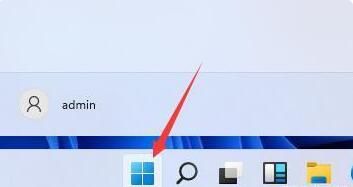
2、然后选择点击“设置”。
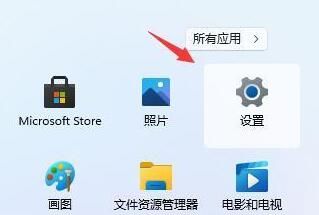
3、在设置左侧那栏点击“windows更新”。
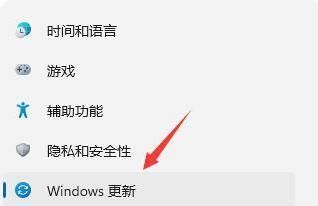
4、选择“高级选项”,点击进入。
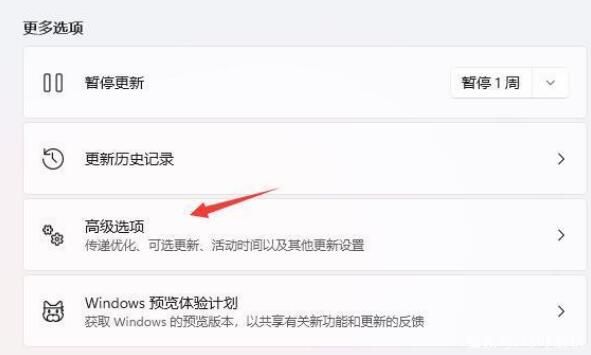
5、在选项里选择“恢复”。
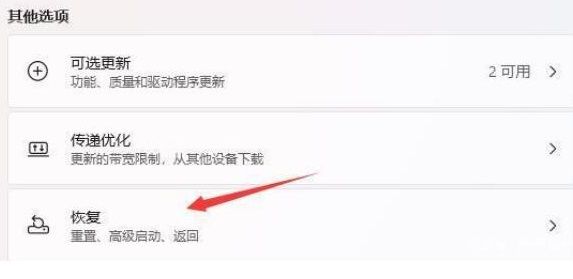
6、点击历史windows版本右边的“返回”。
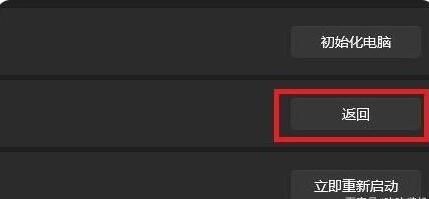
7、这里可以选择,也可以不选择。
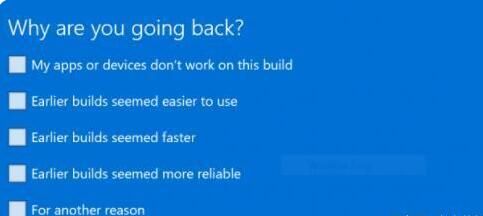
8、阅读完回退的注意事项后即可返回到win10系统。
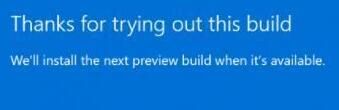
注:以上操作只有对十天内更新win11系统的用户有效。
方法二
内容来自互联网,侵删

方法一
1、首先我们打开桌面下方的“开始菜单”。
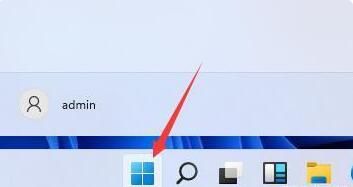
2、然后选择点击“设置”。
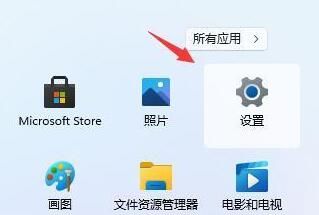
3、在设置左侧那栏点击“windows更新”。
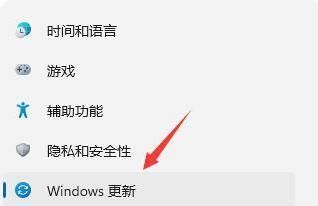
4、选择“高级选项”,点击进入。
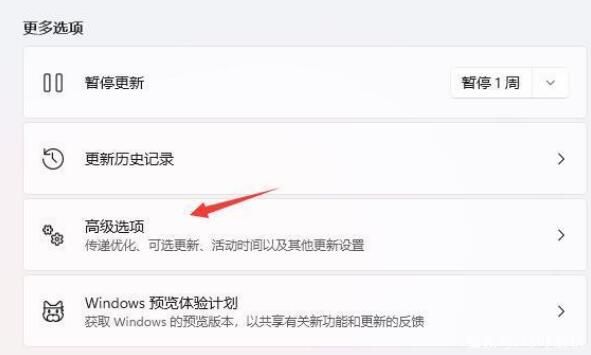
5、在选项里选择“恢复”。
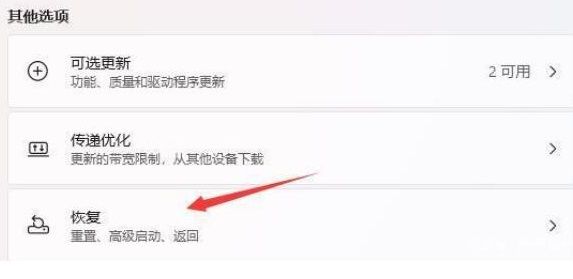
6、点击历史windows版本右边的“返回”。
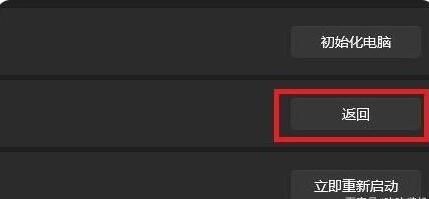
7、这里可以选择,也可以不选择。
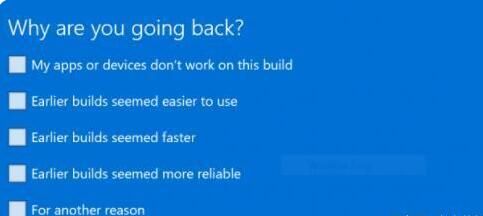
8、阅读完回退的注意事项后即可返回到win10系统。
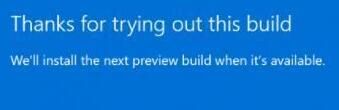
注:以上操作只有对十天内更新win11系统的用户有效。
方法二
内容来自互联网,侵删